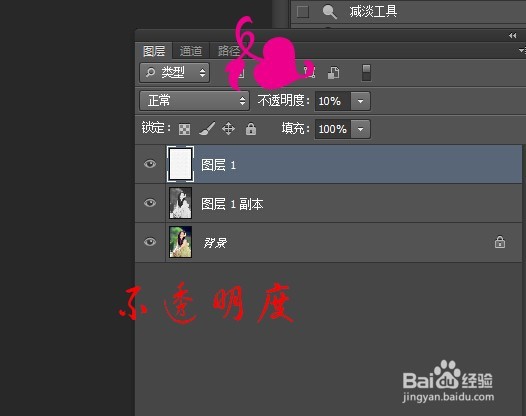1、 首先把我们的软件导入到软件ps cs6中,然后按下“ctrl+J"两次,复制出两个新的图层。


2、 在最上面的图层上面添加效果,首先选择”图像——调整——去色“,把图片变成黑白。

3、 接着选择”滤镜——其它——高反差保留”,在弹出的编辑框里面编辑好参数。

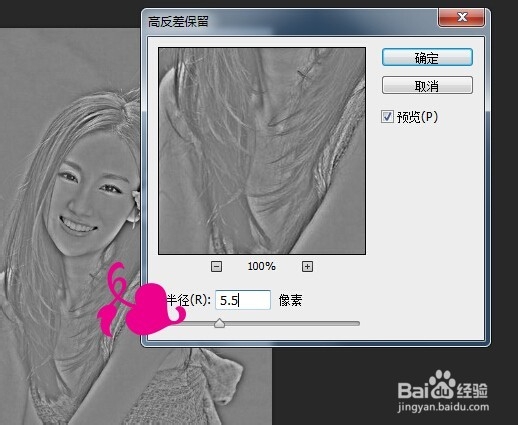
4、 然后选择“图像——调整——亮度/对比度”,在编辑框里面进行编辑。
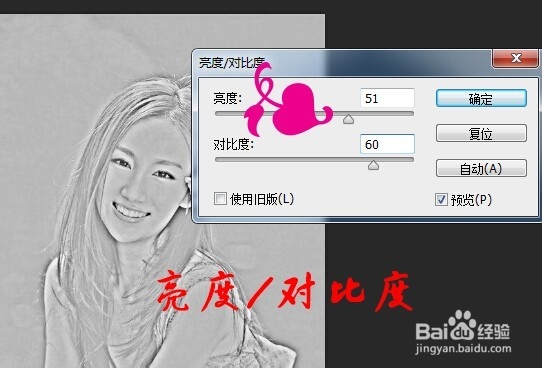
5、 现在调整第二个图层,点击第二个图层,然后添加“图像——调整——通品疏饯懒道混合器”,在编辑框里面,分别选择“红”“绿”“蓝”三个通道,三个通道里面的参数设置都一致,如图所示:


6、 接着选择“滤镜——艺术效果——胶片颗粒”,在弹出的编辑框里面进行参数的编辑。
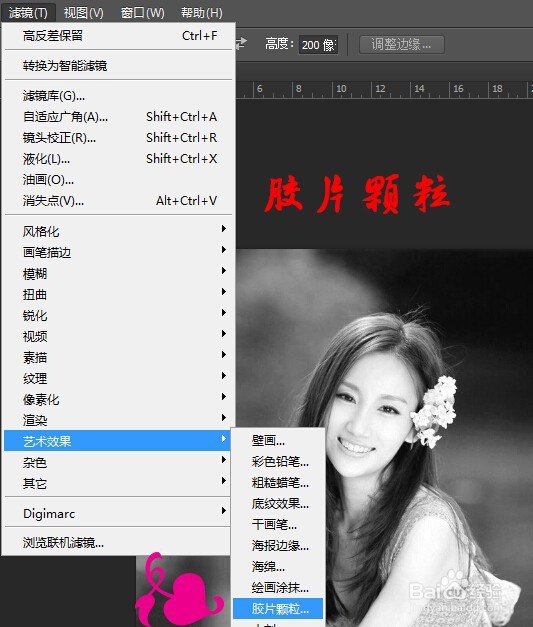
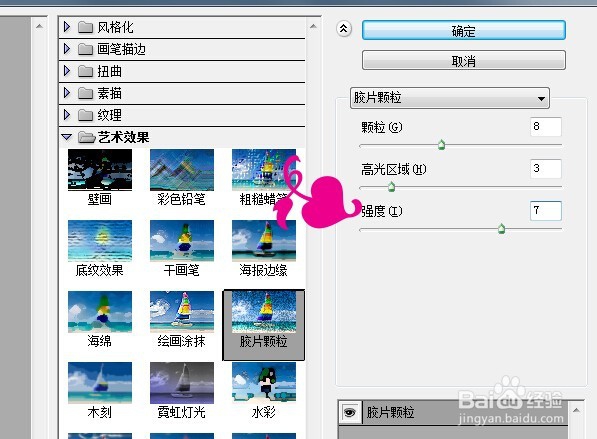
7、 选择“滤镜——模糊——动感模糊”,在编辑框里面选择好角度和距离。然后选择“滤镜——锐化——进一步锐化”。
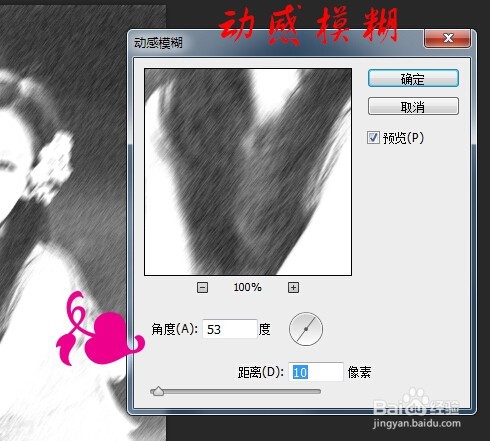

8、 把第一个图层混合模式设置为“正片叠底”,调整不透明度,然后与下一个图层进行合并。
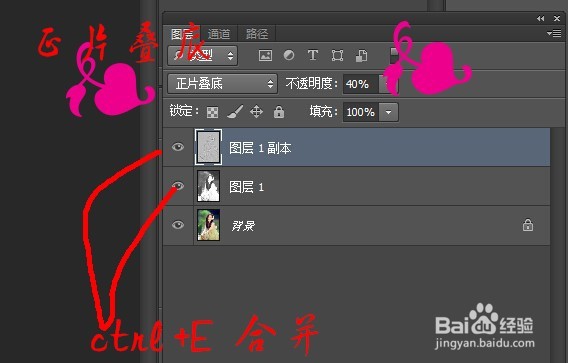
9、 选择“加深工具”,选择好画笔,如图所示;然后用加深工具在图片上面,对人身黑色的部位进行涂抹,加深黑色。

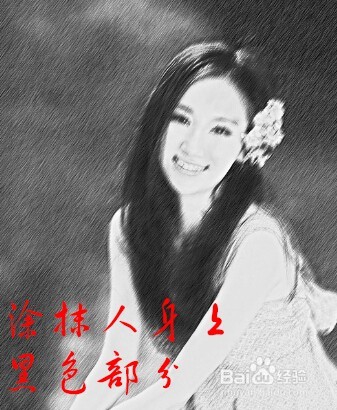
10、 现在来到图层面板,新建图层,填充为白色,然后选择“滤镜——纹理——纹理化”,在弹出的编辑框里面编辑数值。
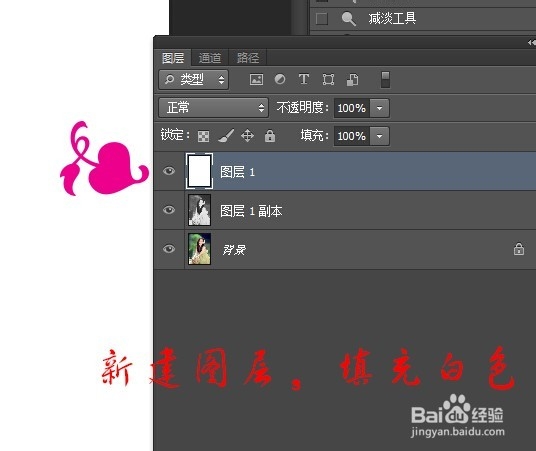

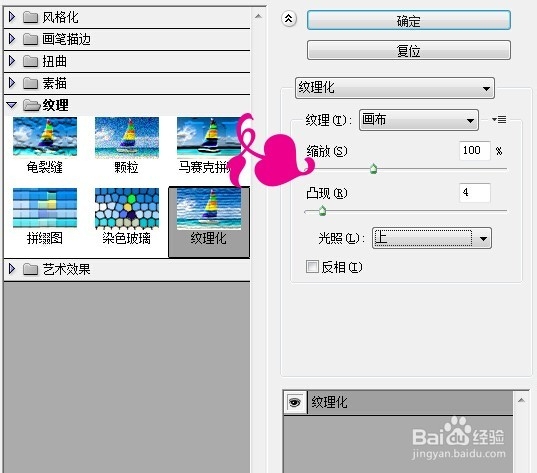
11、 调整最上面图层的不透明度,得到我们最终的结果。如果有什么问题,可以留言评论哦,互相交流,希望可以帮助到大家。